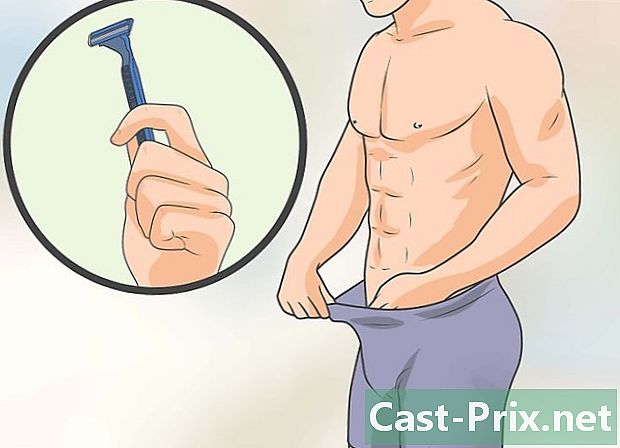如何查找和更新计算机驱动程序
作者:
Eugene Taylor
创建日期:
15 八月 2021
更新日期:
1 七月 2024

内容
本文内容:Windows上的更新驱动程序Mac上的更新驱动程序使用Windows设备管理器使用制造商更新参考
要解决兼容性问题或充分利用设备,可以更新计算机的驱动程序。驱动程序是允许您的机器与外部设备(扬声器,外部硬盘驱动器等)之间连接的程序。通常,它们在每次连接设备时都会自动安装和更新,但是如果没有安装,则需要使用计算机上的更新工具。在Windows计算机上,可以从“设备管理器”中查看和更新驱动程序,但是在Windows或Mac上,可以直接从制造商的网站下载并安装驱动程序。
阶段
方法1:在Windows上更新驱动程序
-
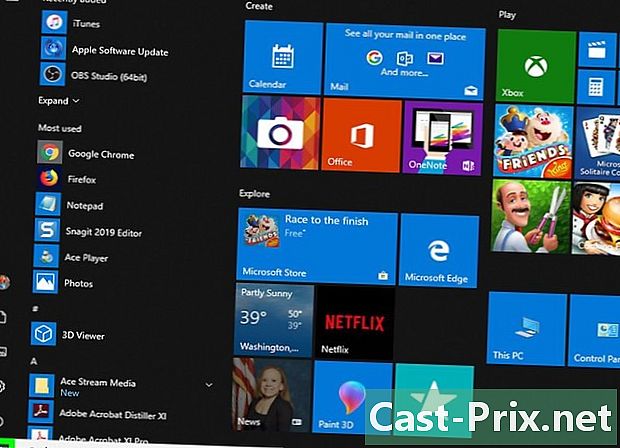
打开菜单 启动
. 在屏幕的左下方,单击Windows徽标以打开菜单 启动.- 在Windows 10上,几乎所有驱动程序更新都由Windows Update向导处理。该过程是自动完成的,但是可以随时查询最新更新。
-
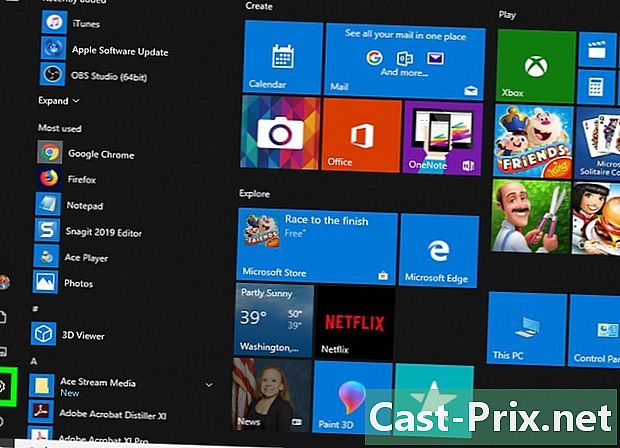
点击 设置
. 菜单左下方 启动,单击带凹槽的滚轮图标以打开设置窗口。 -
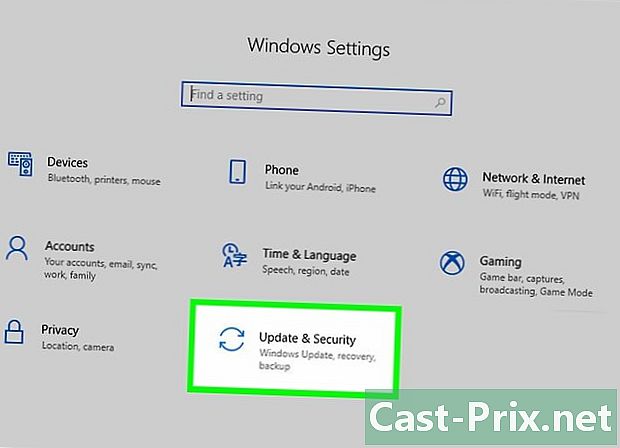
选择 更新与安全
. 此选项在设置窗口中。- 如果 设置 在特定菜单上打开,首先单击 欢迎 在窗口的左上方。
-

点击 Windows更新. 选项 Windows更新 在窗口左侧的导航菜单中。 -
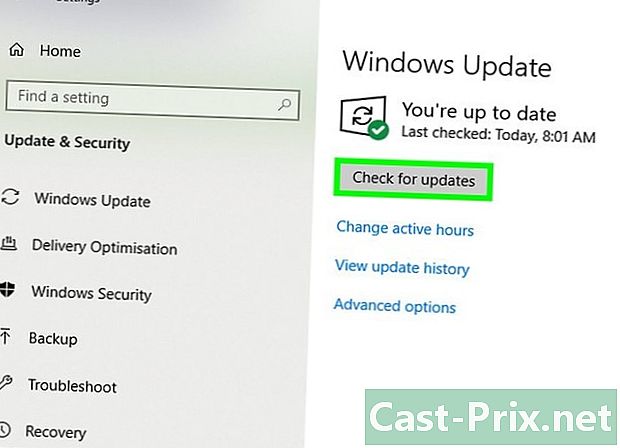
选择 寻找更新. 此选项位于页面顶部,并开始搜索新更新(包括驱动程序更新)。- 该过程可能需要几分钟,尤其是如果您一段时间未搜索更新时。
-
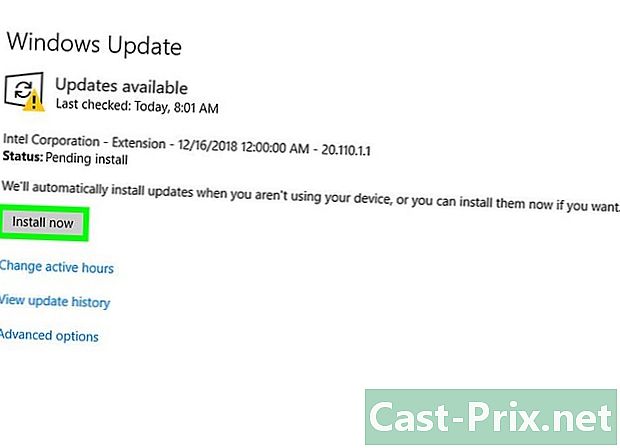
点击 立即安装 如有必要。 如果Windows找到更新,您将看到此按钮出现在页面顶部。单击它下载文件。- 根据您的Windows版本,下载可能会自动开始。
- 安装更新后,将要求您重新启动计算机。
方法2:在Mac上更新驱动程序
-
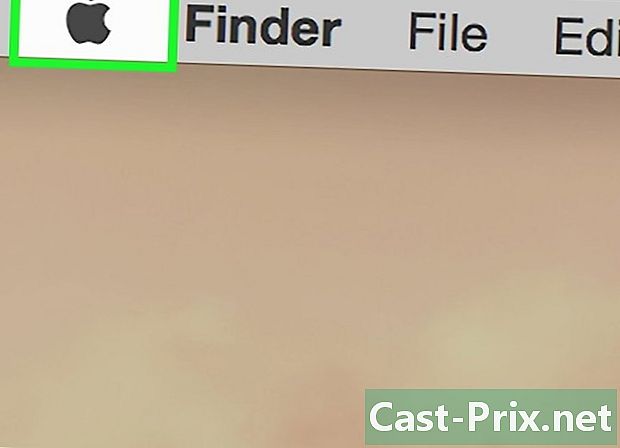
打开苹果菜单
. 在屏幕的左上方,单击Apple徽标以打开一个下拉菜单。- Apple管理Mac的所有可用驱动程序更新。
-

点击 App Store .... 此选项在下拉菜单中,可让您在Mac上打开App Store。 -
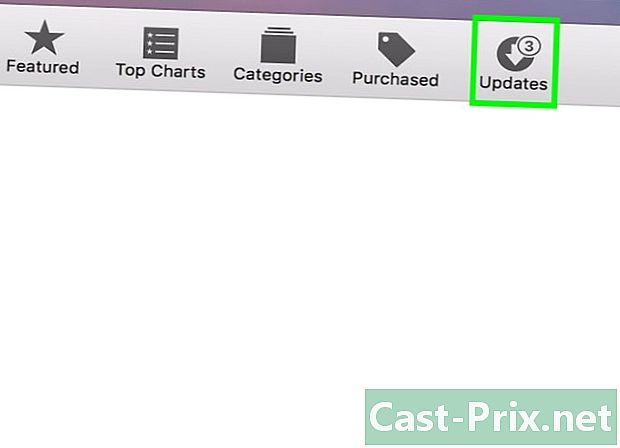
转到标签 更新内容 如有必要。 如果未在标签上打开App Store 更新内容,请先在窗口顶部单击它,以查看所有未决或可用的更新,包括驱动程序更新。 -
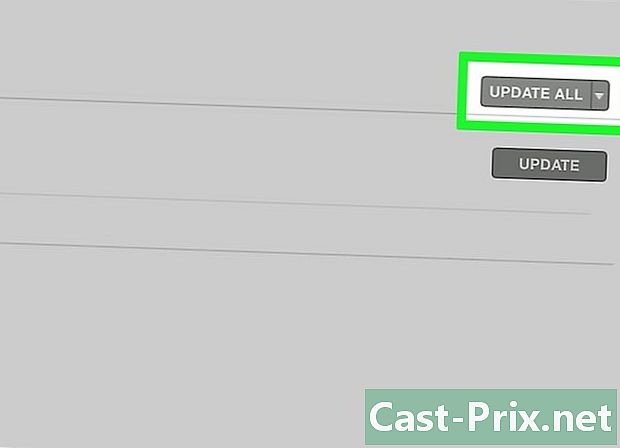
选择 全部更新. 这是App Store窗口最右边的灰色按钮。所有可用的更新将被下载。- 如果只想安装驱动程序更新,请单击 更新 右侧的驱动程序开始下载。
-

等待下载和安装更新。 该过程可能需要一段时间,并且Mac在安装后可能会重新启动。- 如果您的Mac阻止安装驱动程序,则可能是因为未确定其开发人员。如果仍然要安装驱动程序,则可以允许其安装。
方法3:使用Windows设备管理器
-

知道何时使用此方法。 设备管理器允许您在Internet上搜索Microsoft批准的驱动程序,但是仅应在启动Windows Update之后使用它,因为Windows Update能够更好地在第一时间找到正确的驱动程序。 -
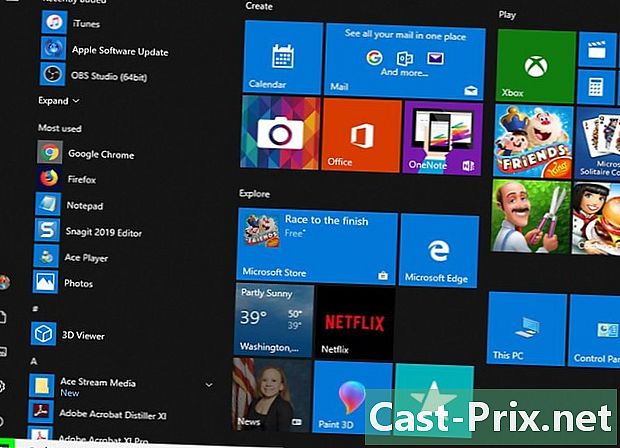
点击菜单 启动
. 单击屏幕左下方的Windows徽标。- 您也可以右键单击菜单图标 启动.
-
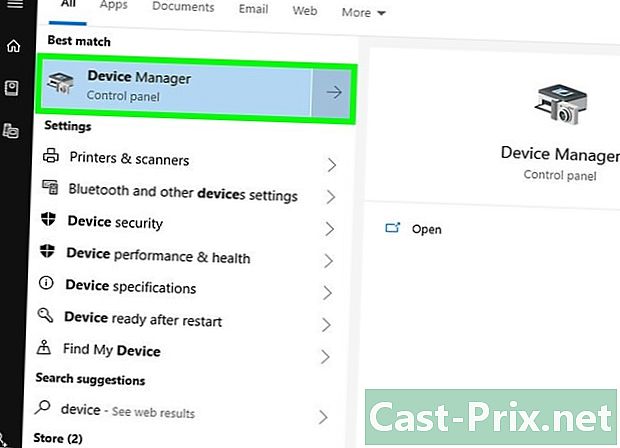
打开设备管理器。 在菜单的搜索字段中 启动,类型 设备管理员 然后点击 设备管理器 出现在窗口顶部。- 如果确实这样做,请右键单击菜单图标 启动,选择 设备管理器 在出现的conuel菜单中。
-

查找您要更新的设备。 向下滚动“设备管理器”窗口,找到设备所属的硬件类别。- 例如,如果要更新蓝牙设备的驱动程序,请查找标题 蓝牙.
-
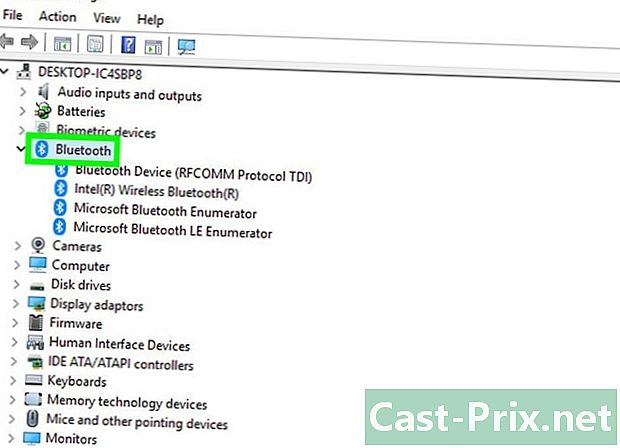
双击标题。 在标题下方,您将看到已连接(或先前连接到)计算机的所有设备的列表。- 如果设备列表在标题下已经可见,请跳过此步骤。
-
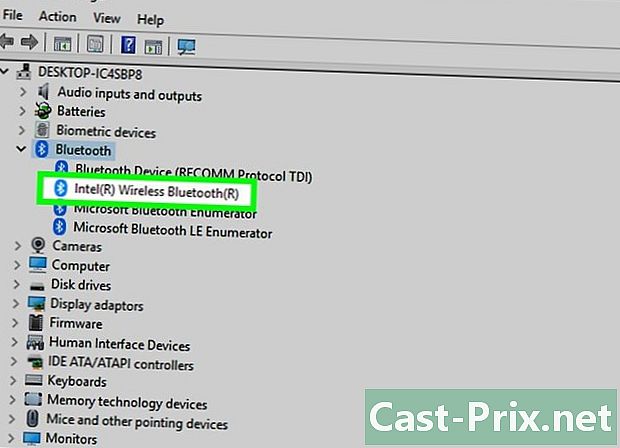
选择您的设备。 单击要更新其驱动程序的设备的名称。- 如果看不到该设备,则表示该计算机尚未安装。关闭设备管理器,将设备与计算机连接或配对,按照所有屏幕上的提示进行操作,然后在管理器中再次打开设备类别,然后再继续。
-
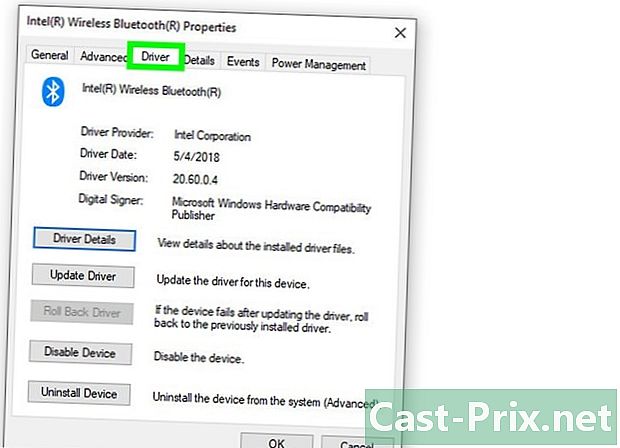
转到标签 行动. 此选项卡在“设备管理器”窗口的顶部,并打开一个下拉菜单。 -

点击 更新驱动程序. 选项 更新驱动程序 在下拉菜单中,并打开一个新窗口。 -
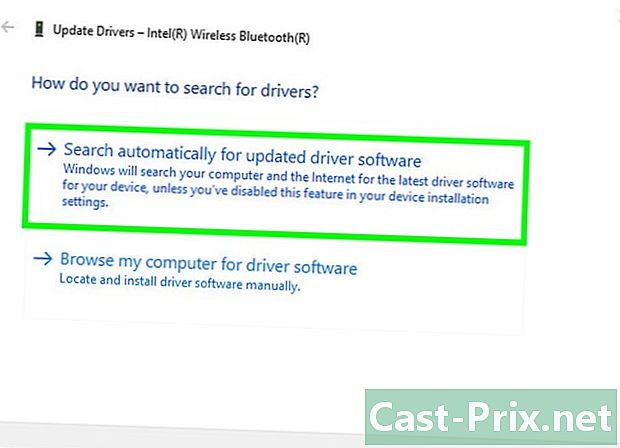
选择 自动搜索更新的驱动程序. 此选项位于窗口的中间,可让您搜索所选设备的驱动程序。 -
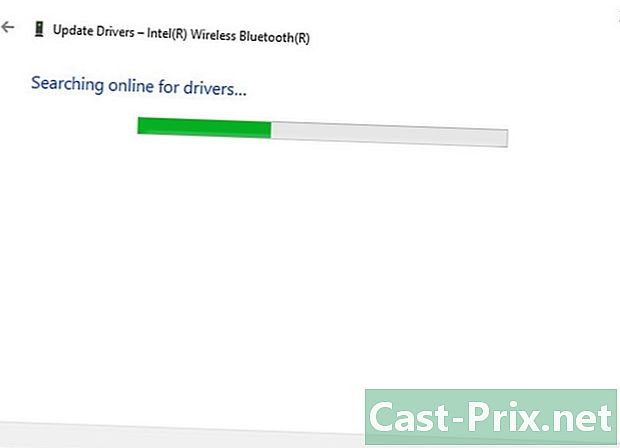
请遵循所有安装说明。 如果Windows找到驱动程序,将要求您安装它们。根据所选设备,您可能需要单击多个窗口才能开始安装。- 在此过程结束时,系统将要求您重新启动计算机。
- 如果看到 已经安装了适合您设备的最佳驱动程序 要显示,则表示Windows找不到正确的驱动程序。如果您仍然认为设备的驱动程序已过期,则可以随时访问制造商的网站。
方法4:使用制造商更新
-

知道要更新的材料。 手动安装驱动程序时,可以直接从制造商的站点下载文件。您需要了解要更新的硬件的制造商和型号。- 例如,如果您使用Razer键盘,则可以在Razer网站上找到驱动程序。
- 如果使用笔记本电脑,则可以在笔记本电脑制造商的页面上找到所需的所有驱动程序。
- 有关硬件的信息通常可在购买随附的文档中找到。如果Windows识别出您的硬件,则可以在设备管理器中找到此信息。
-
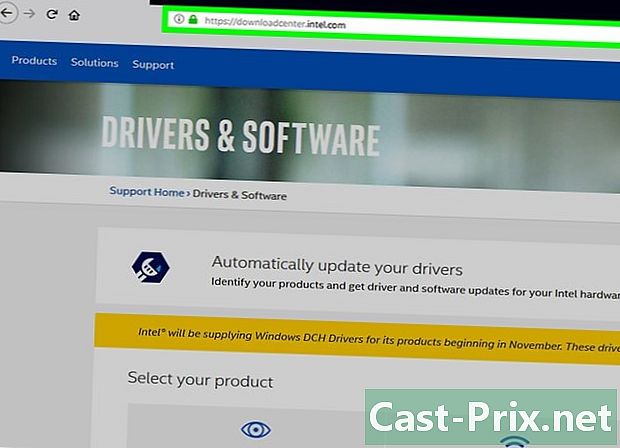
访问制造商的网站。 一旦确定了要更新的材料,您所需要做的就是去制造商的支持站点。以下是最著名的站点列表(如果此处未列出您的材料制造商,则可以在Internet上进行快速搜索)。- 主板
- 技嘉 — gigabyte.com/support-downloads/download-center.aspx?ck=2
- 英特尔 — downloadcenter.intel.com
- MSI — msi.com/service/download/
- 华擎 — asrock.com/support/download.asp
- 华硕 — support.asus.com/download/options.aspx?SLanguage=en&type=1
- 图像
- NVIDIA — nvidia.com/Download/index.aspx?lang=en-us
- AMD / ATI — support.amd.com/en-us/download
- 手提电脑
- 戴尔 — dell.com/support/home/us/en/19/Products/laptop?app=drivers
- 网关 — gateway.com/worldwide/support/
- HP — www8.hp.com/us/en/support-drivers.html
- 联想 — support.lenovo.com/us/en/products?tabName=Downloads
- 东芝 — support.toshiba.com
- 网卡
- Linksys的 — linksys.com/us/support/
- 美国网件 — downloadcenter.netgear.com/
- 瑞昱 — realtek.com.tw/downloads/
- TRENDNET — trendnet.com/downloads/
- 光盘驱动器
- 三星 — samsung.com/us/support/
- 索尼 — sony.storagesupport.com/models/21
- LG — lg.com/us/support
- 建兴 — us.liteonit.com/us/service-support/download
- 外设
- 创作的 — support.creative.com/welcome.aspx
- 罗技 — support.logitech.com/
- 缤特力 — plantronics.com/us/category/software/
- 龟滩 — support.turtlebeach.com/files/
- 主板
-
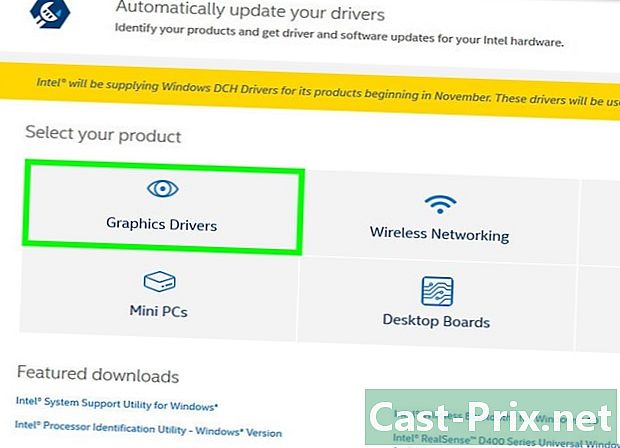
搜索部分 下载 或 司机. 每个站点的过程各不相同,但大多数情况下, 下载 或 司机 可以在主页顶部找到。您可能需要先选择或单击 支持.- 要打开驱动程序页面,您可能需要向下滚动到页面底部并单击 支持 或 司机.
-
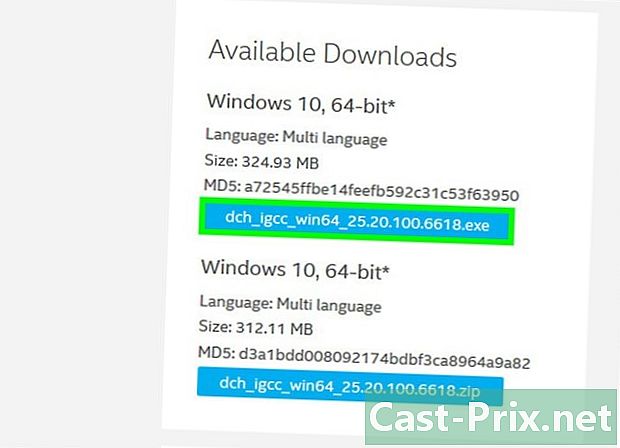
下载驱动程序。 要开始下载,请单击要下载的驱动程序的名称或链接(或图标) 下载.- 大多数驱动程序都可作为安装文件获得,或随硬件设计的软件一起提供。较早或更不常用的设备驱动程序被压缩到ZIP文件夹中。
- 为硬件设计的软件有时与驱动程序分开列出。
-

启动驱动程序安装文件。 双击下载的文件,然后按照屏幕上的所有说明进行操作。如果以ZIP格式下载了驱动程序,则需要先将其解压缩。- 在Windows计算机上 :双击ZIP文件夹,然后单击 提取,选择 提取一切 然后点击 提取 什么时候会被邀请。
- 在Mac上 双击ZIP文件夹,然后等待提取完成。
-

检查驱动程序(在Mac上)。 如果您使用的是Mac,并且在尝试安装驱动程序时出现错误消息,则可以按照以下步骤解决问题:- 点击 行 关于错误
- 转到苹果菜单

然后选择 系统偏好设定 - 点击 安全与保密
- 选择 许可证 在旁边 系统软件的加载...已被阻止 在窗口底部
- 安装驱动程序(您可能需要再次双击驱动程序安装文件)
-

在Windows上手动安装驱动程序。 如果以.zip格式下载驱动程序,则需要使用设备管理器手动安装它们。- 在设备管理器中,选择要更新的硬件。
- 点击 行动.
- 选择 更新驱动程序.
- 出现提示时,单击 在我的电脑上找到驱动程序.
- 查找您提取的ZIP文件,并在按住的同时单击any.inf文件 按Ctrl 按下。
- 点击 开放.